5 способов | Как перенести WhatsApp с iPhone на iPad
Как перенести WhatsApp с iPhone на iPad?
У меня только что появился новый iPad Pro. Как перенести сообщения WhatsApp с моего iPhone на iPad? Потеряю ли я свои разговоры в WhatsApp, вложения и т. д., если переключу телефон?
– Вопрос от сообщества Apple
Можете ли вы синхронизировать WhatsApp с iPhone на iPad?
Только что купил и настроить новый iPad для развлечения или делового использования? Если вы хотите использовать WhatsApp на iPad и не хотите терять историю чатов на iPhone, вам необходимо перенести WhatsApp с iPhone на iPad. Возможно ли это сделать?

Да, конечно. В этом руководстве вам показаны 5 способов передачи сообщений WhatsApp (а также фотографий, видео и других вложений) с iPhone на iPad. Просмотрите их и выберите тот, который вас больше всего устраивает.
1# Лучший способ перенести WhatsApp с iPhone на iPad
Экспертные задачи должны выполняться с помощью профессионального программного обеспечения. FoneTool, должно быть, один из лучших вариантов для синхронизации WhatsApp с iPhone на iPad. Без сложных настроек и кликов FoneTool максимально упрощает процесс переноса.
ФонеИнструмент
• Процесс автономной передачи. При USB-соединении между вашим iPhone/iPad и компьютером процесс передачи завершается в автономном режиме, что максимально предотвращает утечку конфиденциальной информации.
• Быстрая скорость передачи. Мощный FoneTool также обещает сверхбыструю скорость передачи данных. Передача 100 фотографий занимает всего 3 секунды.
• Никакой потери данных. FoneTool переключит все данные WhatsApp с iPhone на iPad, включая, помимо прочего, историю чатов, фотографии, видео и вложения.
• Широкая совместимость. FoneTool может хорошо работать с моделями iPhone (от iPhone 4 до iPhone 15), iPad/iPad Pro/iPad Air/iPad mini и iPod.
Скачать бесплатную программуWin 11/10/8.1/8/7/XP
Безопасная загрузка
Как перенести WhatsApp с iPhone на iPad
Шаг 1. Бесплатно загрузите, установите и запустите FoneTool на своем компьютере> Подключите iPhone и iPad к ПК через USB> Нажмите Доверять чтобы предоставить вашему компьютеру доступ к вашему iPhone и iPad.
Шаг 2. Нажмите Менеджер WhatsApp на левой панели главной страницы> Проверьте, находятся ли ваши iPhone и iPad в правильном месте> Нажмите Перевести сейчас подтвердить.

Шаг 3. Когда появится измененное сообщение, нажмите Подтверждать > Если появится запрос, введите свой пароль на iPad > Нажмите ХОРОШО чтобы начать передачу.
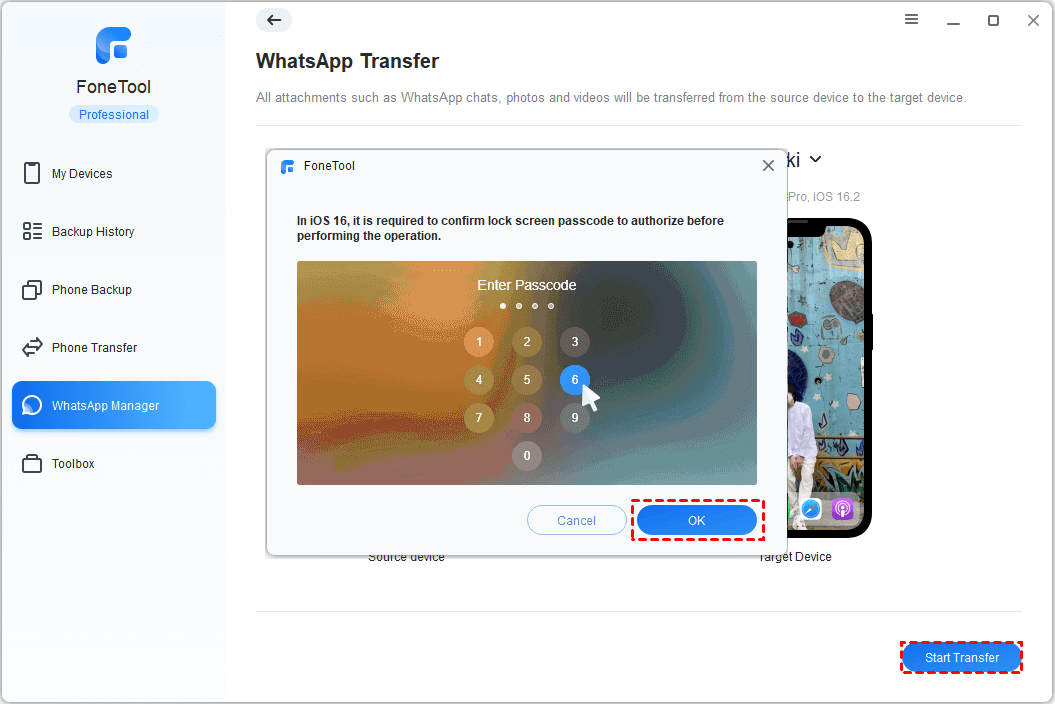
По завершении ваш iPad будет автоматически перезагружен. Настройте WhatsApp на своем iPad по своему вкусу, и все.
Более того, мощные функции передачи в FoneTool также будут полезны, если вы задаетесь вопросом, как перенести фотографии WhatsApp с iPhone на iPad.
2# Перенос сообщений WhatsApp с iPhone на iPad по электронной почте
Без резервного копирования iPhone WhatsApp вы также можете использовать электронную почту для экспорта нужных чатов WhatsApp с iPhone на iPad. Однако самым большим недостатком является то, что перенесенные чаты WhatsApp можно просматривать только в почтовом клиенте на iPad. Если вы не возражаете, вот шаги.
Шаг 1. На вашем iPhone откройте WhatsApp и щелкните чат, который вы хотите передать> Нажмите на имя контактов> Выбрать. Экспортировать чат.
Шаг 2. Выберите Прикрепить медиа или Без СМИ чтобы решить, следует ли передавать медиафайлы > Выберите Почта > Введите свой адрес электронной почты, чтобы отправить себе письмо.

Шаг 3. На iPad вы можете зайти в почтовый клиент и просмотреть чаты WhatsApp.
3# Перенесите WhatsApp с iPhone на iPad через резервную копию WhatsApp в приложении.
Если вы долгое время использовали WhatsApp на iPhone, вы должны знать, что вам предоставляется функция резервного копирования в приложении, позволяющая iCloud создавать резервные копии WhatsApp. Убедитесь, что вы соответствуете приведенным ниже требованиям, и следуйте инструкциям по передаче сообщений WhatsApp на iPad.
• Ваша учетная запись WhatsApp должна совпадать с вашей учетной записью iCloud.
• У вас должно быть достаточно места в iCloud (как минимум в два раза больше, чем у файлов WhatsApp в целом) для сохранения данных WhatsApp.
• Ваш iPhone и iPad должны работать под управлением iOS 12/iPadOS 12 или более поздней версии.
• На протяжении всего процесса iPhone и iPad должны быть подключены к Wi-Fi.
Как сделать резервную копию WhatsApp на iPhone
Шаг 1. На вашем iPhone Настройки > Нажмите (Ваше имя) > iCloud > Включи оба iCloud Диск и WhatsApp если они не включены.
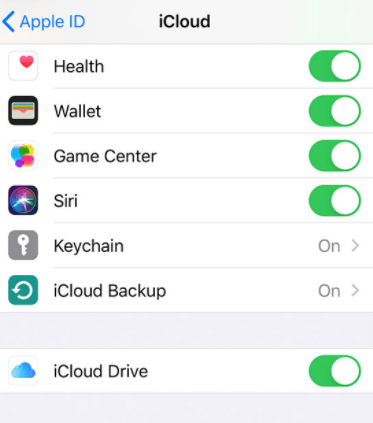
Шаг 2. Откройте WhatsApp приложение на вашем iPhone > Перейти Настройки > Чаты > Нажмите Резервное копирование чата. Вы можете нажать Резервное копирование сейчас чтобы получить последнюю резервную копию WhatsApp.
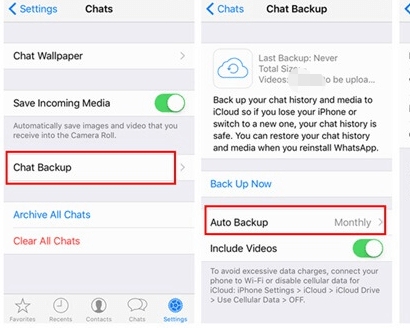
Как восстановить резервную копию WhatsApp на iPad
Загрузите и установите WhatsApp приложение на iPad > Подтвердите свой номер телефона > Коснитесь Восстановить историю чата > Следуйте инструкциям на экране, чтобы получать сообщения WhatsApp на iPad.
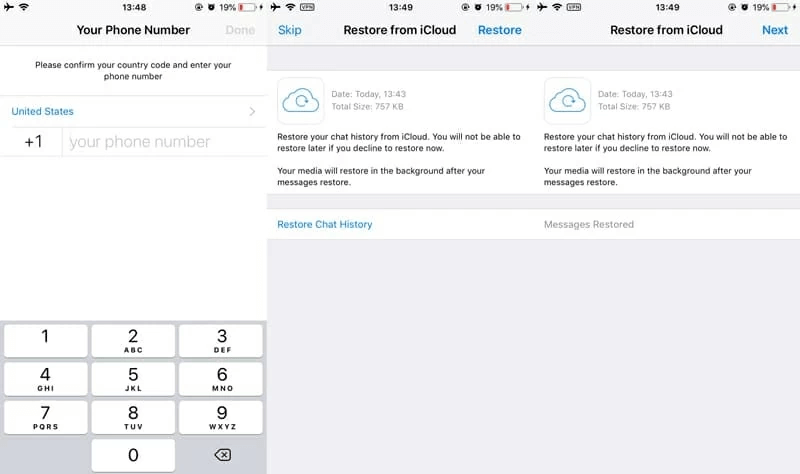
4# Перенос WhatsApp с iPhone на iPad с помощью iCloud
iCloud также предлагает вам возможность перенести все, включая историю чата WhatsApp, с iPhone на iPad. Это будет хороший выбор, если вы хотите сделать резервную копию iPhone на iPad. Подробные шаги заключаются в следующем.
На вашем iPhone
Перейти к Настройки приложение > Коснитесь (Ваше имя) > Нажмите iCloud > Включить Резервное копирование в iCloud если он отключен. Нажмите Резервное копирование сейчас чтобы создать резервную копию прямо сейчас.
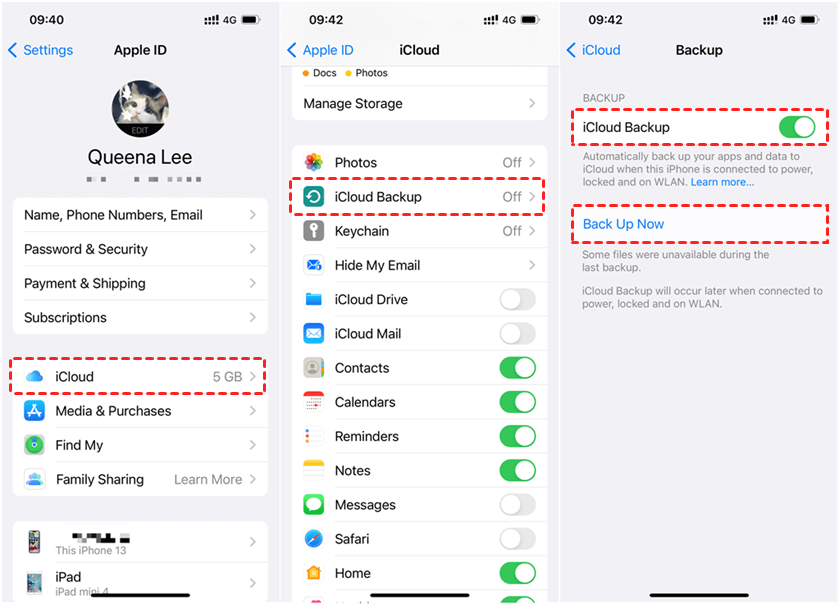
На вашем iPad
Шаг 1. Перейдите на iPad Настройки > Общий > Перезагрузить (или Перенос или сброс iPad для iPadOS 15 и более поздних версий) > коснитесь Стереть все содержимое и настройки стереть данные с iPad.
Шаг 2. Настройте iPad, пока не дойдете до Данные приложения экран > Выбрать Восстановление из резервной копии iCloud > Выберите только что созданную резервную копию iPad > Завершите остальной процесс настройки.
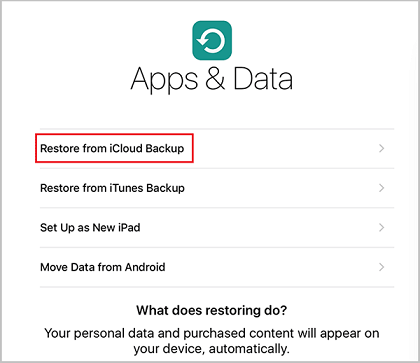
Когда вы перейдете на главный экран iPad, терпеливо дождитесь загрузки приложений и файлов резервных копий на ваш iPad.
5# Перенесите WhatsApp с iPhone на iPad с помощью iTunes
Как и в случае с iCloud, вам необходимо сначала создать резервную копию вашего iPhone, а затем восстановить резервную копию на iPad. Единственная разница заключается в том, что iTunes имеет неограниченное пространство для хранения резервных копий. Если вас это устраивает, выполните следующие действия, чтобы перенести WhatsApp с iPhone на iPad с помощью iTunes.
Шаг 1. Убедитесь, что на вашем компьютере установлена последняя версия iTunes> Подключите iPhone к компьютеру через USB.
Шаг 2. Запустите iTunes и нажмите кнопку значок телефона > Нажмите Краткое содержание > Нажмите Резервное копирование сейчас для полной резервной копии вашего iPhone.
Шаг 3. Отключите iPhone и подключите iPad к компьютеру > Краткое содержание > Нажмите Восстановление резервной копии и выберите резервную копию iPhone для восстановления.
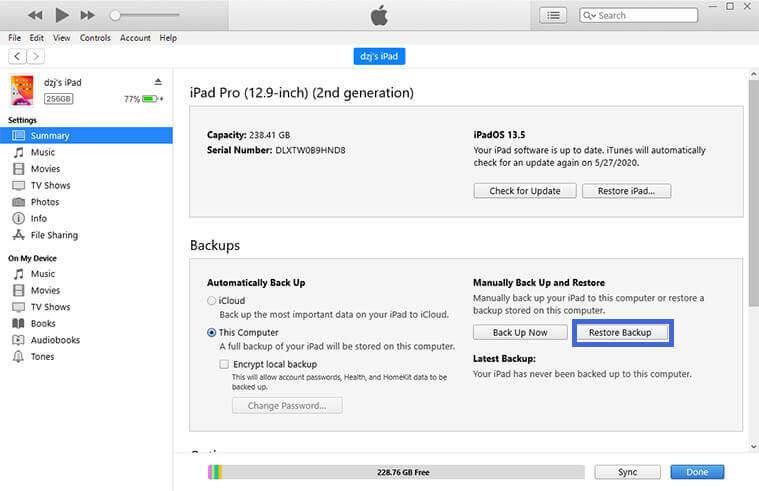
Краткое содержание
Вот и все пять способов перенести WhatsApp с iPhone на iPad. Надеюсь, вы нашли наиболее удовлетворительный метод в этом руководстве.
В заключение, FoneTool позволяет переносить WhatsApp с iPhone на iPad напрямую без резервного копирования iCloud или iTunes, а электронная почта помогает экспортировать нужный чат на iPad. Вы также можете сделать резервную копию iPhone WhatsApp и восстановить его на свой iPad с помощью iCloud и iTunes.
FoneTool — универсальный менеджер данных iPhone
Переносите, резервируйте и управляйте данными на iPhone, iPad и iPod touch простым способом.
-

Совместимость с iOS 17
 iPhone 15 поддерживается
iPhone 15 поддерживается





